VLC est l'un des lecteurs multimédias les plus populaires, également connu sous le nom de client VideoLAN. Il a été développé par le projet VideoLAN, qui est une société à but non lucratif. Il s'agit d'un framework open source, gratuit et multiplateforme qui vous permet de lire des fichiers multimédias, par exemple, des CD audio, des VCD, des DVD, des CD et d'autres protocoles multimédias pris en charge. VLC est un logiciel de lecteur multimédia portable disponible sur tous les systèmes d'exploitation tels que Linux, Windows, Solaris, Android, OS X, Mac et d'autres systèmes d'exploitation prenant en charge le lecteur VLC.
Une nouvelle version de VLC media player 3 a été publiée avec de nouvelles fonctionnalités et améliorations avancées. Si nous parlons du système Linux CentOS 8, ce lecteur multimédia n'est pas disponible par défaut. Nous allons installer VLC en utilisant des packages tiers. Dans cet article, nous allons apprendre à installer VLC sur Linux CentOS 8.
Caractéristiques du lecteur VLC
Il existe les fonctionnalités importantes suivantes du lecteur VLC :
- A l'aide de VLC, vous pouvez compresser des fichiers vidéo et audio.
- Il est utilisé comme périphérique d'entrée pour capturer l'écran du système informatique.
- Vous pouvez écouter un podcast sans utiliser d'autre outil logiciel.
- Vous pouvez écouter la radio en ligne en l'utilisant.
- Dans VLC, vous pouvez ajouter de l'audio, des effets vidéo, et recadrer, faire pivoter la vidéo.
- Vous pouvez ajouter des sous-titres sur l'écran vidéo VLC.
- Il prend en charge les appareils Chromecast.
- Vous pouvez personnaliser la barre d'outils VLC en fonction de vos besoins.
- Vous pouvez prendre une image de toute la vidéo d'où vous voulez, puis créer le fond d'écran sur votre bureau.
Pré-requis
Pour installer le lecteur VLC sur votre système CentOS 8. Vous activerez et installerez les référentiels EPEL et RPM Fusion. Vous vous assurerez que vous êtes connecté en tant qu'utilisateur administrateur, ce qui signifie que vous pouvez exécuter toutes les commandes système ou sudo dessus.
Les commandes suivantes sont utilisées pour installer le lecteur VLC sur CentOS 8. Vous devez installer les référentiels yum nommés EPEL et RPM fusion repository pour l'installation d'un lecteur multimédia VLC.
Activer le référentiel epel
La fusion RPM dépend du référentiel d'activation EPEL. Ce référentiel n'était pas activé par défaut sur le système CentOS 8 Linux. Ainsi, vous activerez le référentiel EPEL en exécutant la commande suivante.
Syntaxe
$sudo yum install epel-release
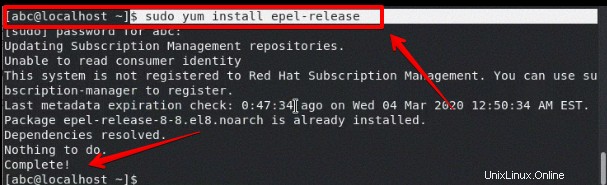
Le référentiel EPEL a été activé sur votre système, vous allez maintenant installer d'autres packages à l'aide du référentiel yum.
Installer le référentiel de fusion rpm
Installez le référentiel RPM Fusion sur votre système à l'aide de la commande suivante.
Syntaxe
$sudo yum install https://download1.rpmfusion.org/free/el/rpmfusion-free-release-7.noarch.rpm
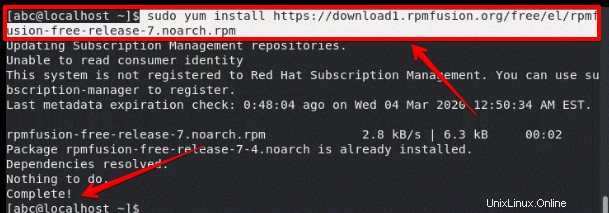
Le référentiel de fusion RPM a maintenant été activé sur votre système. Vous pouvez maintenant installer VLC sur votre système.
Vérifiez la version de package disponible de VLC sur Centos 8
Après l'installation de tous les référentiels yum sur votre système qui étaient nécessaires pour un lecteur multimédia VLC, vous vérifierez la disponibilité de VLC sur CentOS en utilisant la commande suivante.
Syntaxe
$yum info vlc
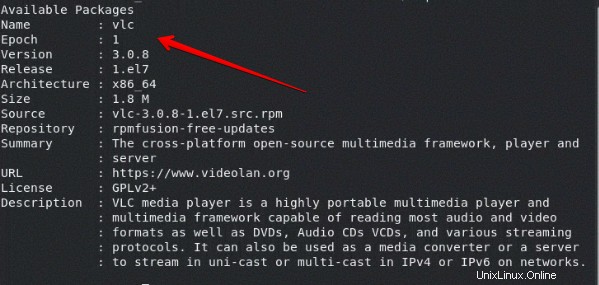
Installer le lecteur VLC
Vous avez vérifié que les informations VLC sont disponibles. Maintenant, vous allez installer le lecteur multimédia VLC sur votre système pour exécuter la commande suivante.
Syntaxe
$yum install vlc

Lancer le lecteur multimédia VLC
Après avoir terminé avec succès l'installation, vous lancerez un lecteur VLC sur le système en exécutant la commande suivante.
Syntaxe
$vlc
Remarque : lorsque vous lancez un lecteur VLC, vous vous connectez en tant qu'utilisateur normal et non en tant qu'utilisateur root.
Mettre à niveau le lecteur VLC
Vous pouvez mettre à niveau le lecteur multimédia VLC pour utiliser la dernière version de VLC en utilisant la commande suivante.
Syntaxe
$yum update vlc
Conclusion
Dans cet article, nous avons exploré comment installer divers référentiels yum sur CentOS 8. Nous explorons cela, après l'installation de tous les référentiels, comment vous pouvez installer un lecteur multimédia VLC sur votre système CentOS 8 en utilisant les commandes du terminal. En fin de compte, vous devez vous assurer que tous les packages nécessaires à l'installation de VLC ont été intégrés avec succès sur votre système. J'espère que ce tutoriel conçu en fonction de vos besoins et vous sera utile à l'avenir pour l'installation de VLC sur CentOS 8.